Aktualizacja systemu¶
NitroPad obserwuje zmiany w ważnych plikach systemowych w celu wykrycia ingerencji osób trzecich. Oznacza to, że podczas aktualizacji systemu czasami konieczne jest podjęcie specjalnych kroków. Często można to rozpoznać po tym, że system prosi o ponowne uruchomienie.
Procedura po aktualizacji systemu¶
Niedopasowanie Boot Hash¶
Jeśli po aktualizacji ponownie uruchomisz NitroPad, ekran startowy powinien pojawić się jak zwykle bez komunikatu o błędzie.
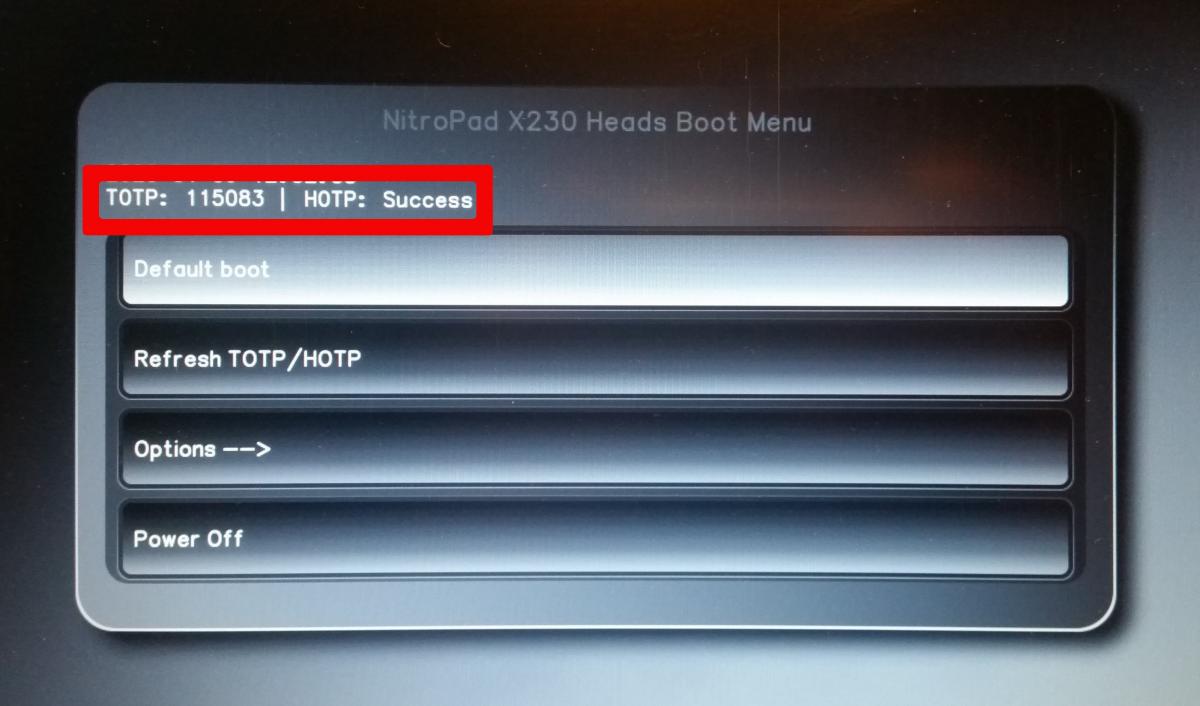
Jeśli naciśniesz Enter po tym, otrzymasz komunikat o błędzie, który wygląda tak lub podobnie:
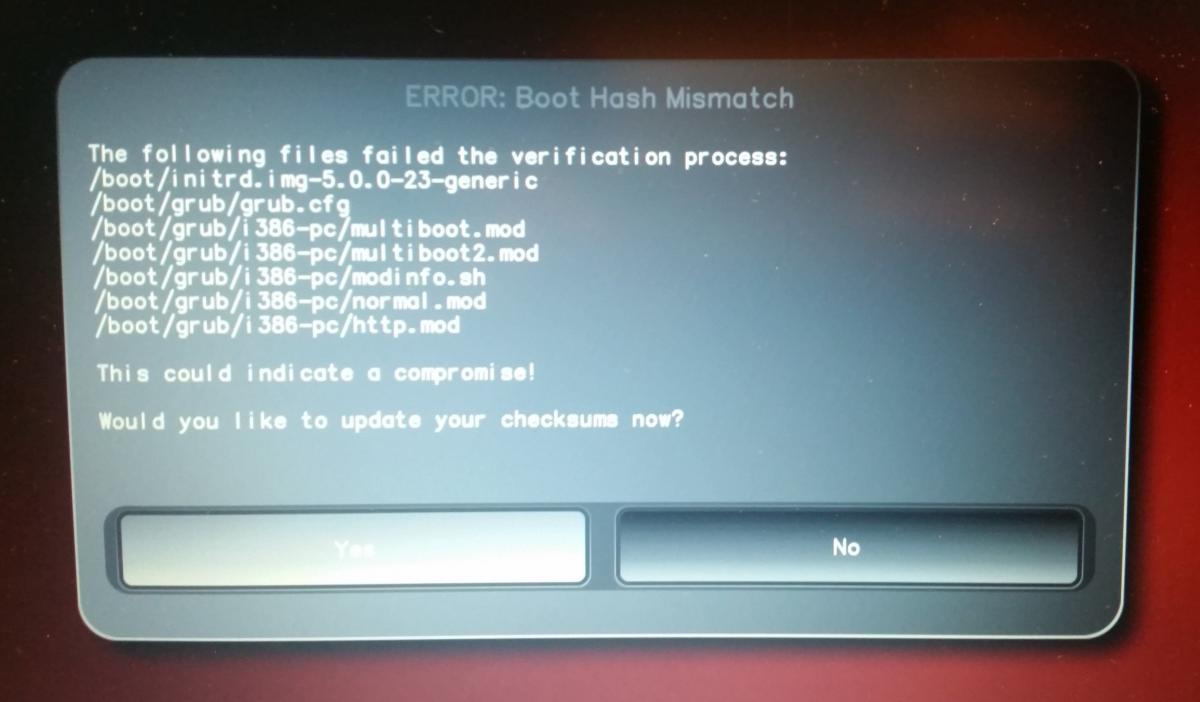
Potwierdź komunikat klawiszem Enter, aby zweryfikować pliki zmienione przez aktualizację systemu. Następnie zostaniesz ponownie poproszony o potwierdzenie.
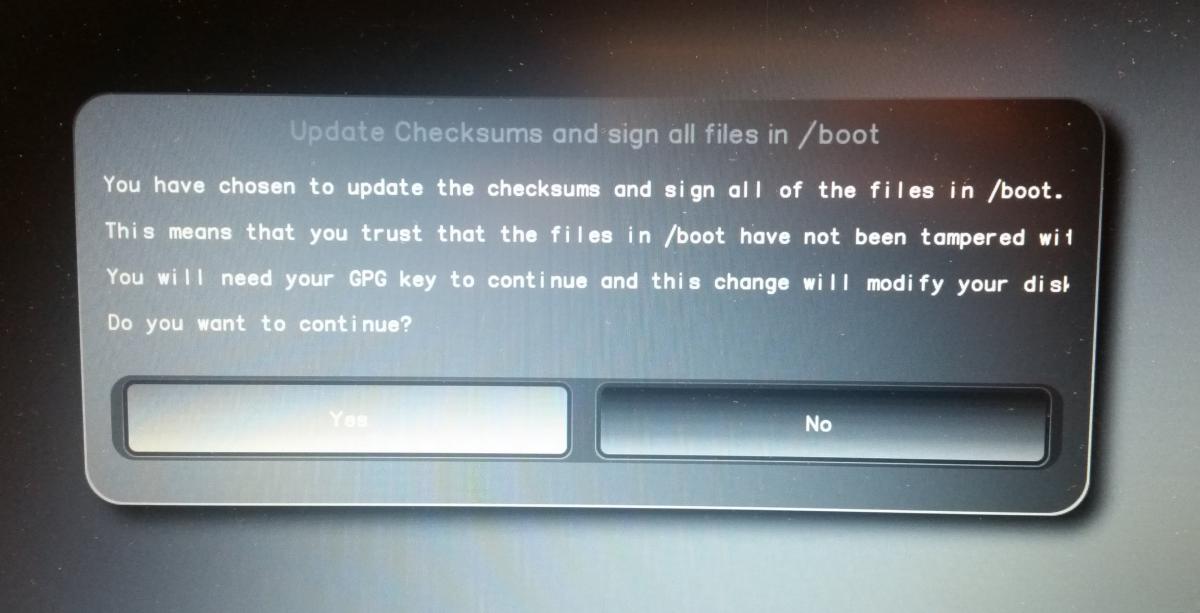
Teraz należy włożyć Nitrokey, jeśli jeszcze tego nie zrobiono, i potwierdzić Enterem. Następnie należy wprowadzić kod PIN użytkownika Nitrokey (domyślnie: 123456). Wpisane znaki nie będą widoczne na ekranie.
Ostrzeżenie
Heads oczekuje angielskiego układu klawiatury, w którym np. litery „y” i „z” są zamienione w porównaniu z niemieckim układem klawiatury. Jeśli zgadzasz się z domyślnym wyborem (który jest napisany wielkimi literami), możesz również po prostu potwierdzić, naciskając Enter.
Please confirm that your GPG card is inserted [Y/n]:
Verifying presence of GPG card...
XXXXXXX: XXXXXXXXXX
Please unlock the card
Number: XXXX XXXXXX
Holder:
Counter: X
PIN:
Teraz NitroPad oznacza pliki zmienione przez aktualizację jako zweryfikowane.
Wejście boot zmieniło się¶
Następnie pojawia się albo kolejny komunikat o błędzie, albo system operacyjny się uruchamia. Zależy to od aktualizacji systemu. Jeśli pojawi się następujący komunikat o błędzie, należy postępować zgodnie z poniższym opisem:
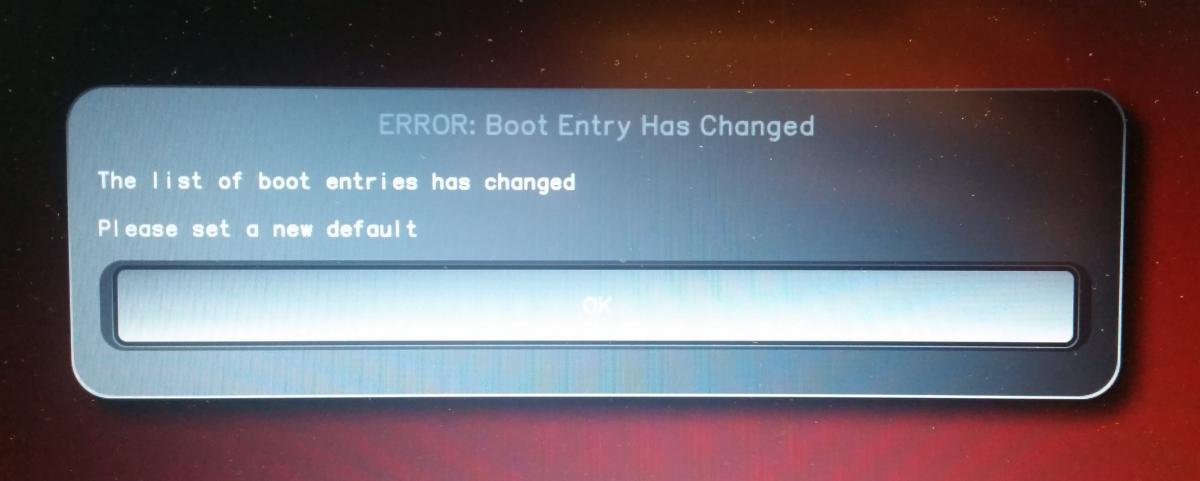
Najpierw należy potwierdzić komunikat o błędzie pokazany powyżej. Następnie zobaczymy listę wszystkich możliwych wpisów dotyczących łodzi - wybierz pierwszy z nich, naciskając po prostu Enter.
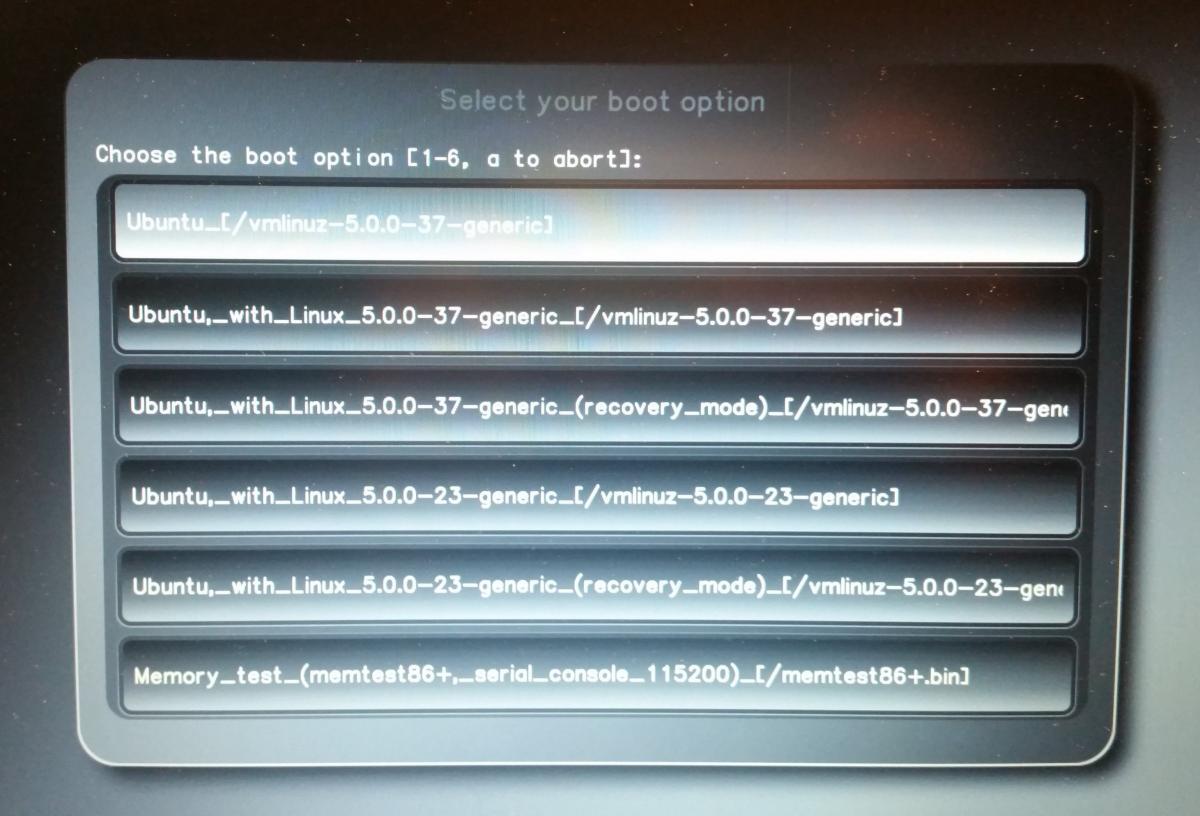
Aby zapisać tę wartość jako domyślną, wybierz opcję „Make Ubuntu the default” dla Ubuntu lub „Make Qubes the default” dla Qubes OS w następnym oknie.
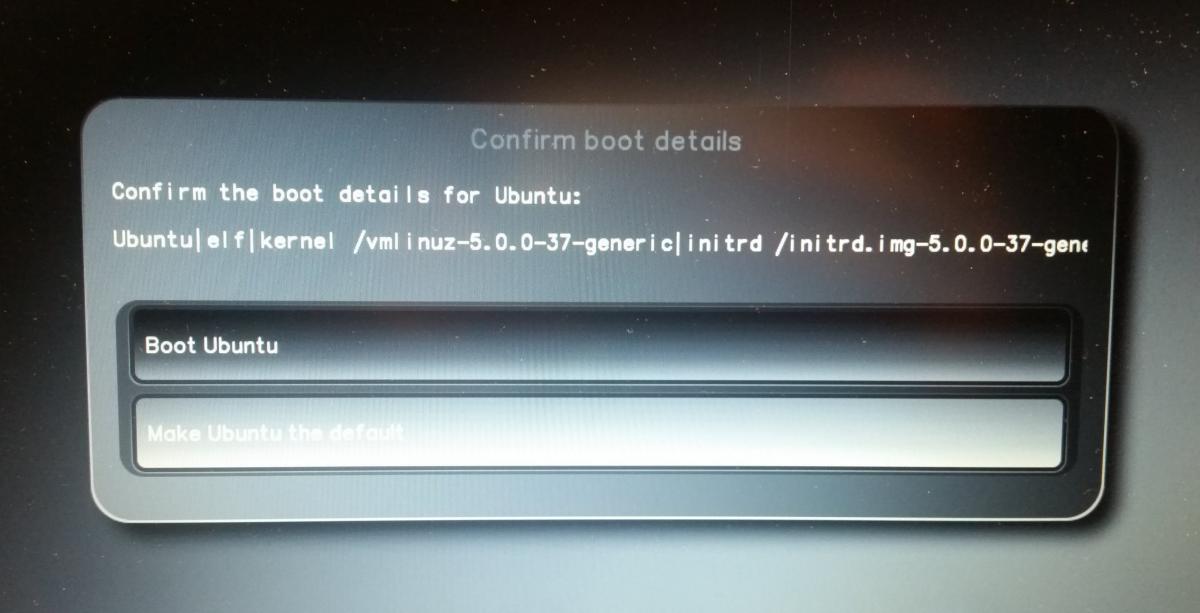
Teraz Nitrokey musi być podłączony, jeśli jeszcze tego nie zrobił.
Ostrzeżenie
Heads oczekuje angielskiego układu klawiatury, w którym np. litery „y” i „z” są zamienione w porównaniu z niemieckim układem klawiatury. Jeśli zgadzasz się z domyślnym wyborem (który jest napisany wielkimi literami), możesz również po prostu potwierdzić, naciskając Enter.
Saving a default will modify the disk. Proceed? [Y/n]:
Do you wish to add a disk encryption to the TPM [y/N]:
Please confirm that your GPG card is inserted [Y/n]:
Verifying presence of GPG card...
XXXXXXX: XXXXXXXXXX
Please unlock the card
Number: XXXX XXXXXX
Holder:
Counter: X
PIN:
Następnie system zostanie uruchomiony.